逐步安裝VirtualBox虛擬機器軟體
虛擬機器已經是現代電腦不可或缺的軟體,VirtualBox虛擬機器與VMware、Hyper-V之類的商用軟體最大的不同之處,就是他安裝完成後通常免重新開機就可以使用,因此廣受到各類電腦教室教學用途的歡迎,今天就帶大家逐步的安裝這套軟體。
Step by step安裝VirtualBox虛擬機器軟體
Step 1. 請到VirtualBox的官方網站,下載圖示中的兩個紅色箭頭處,分別為VirtualBox安裝主檔、以及VirtualBox軟體延伸擴充包。
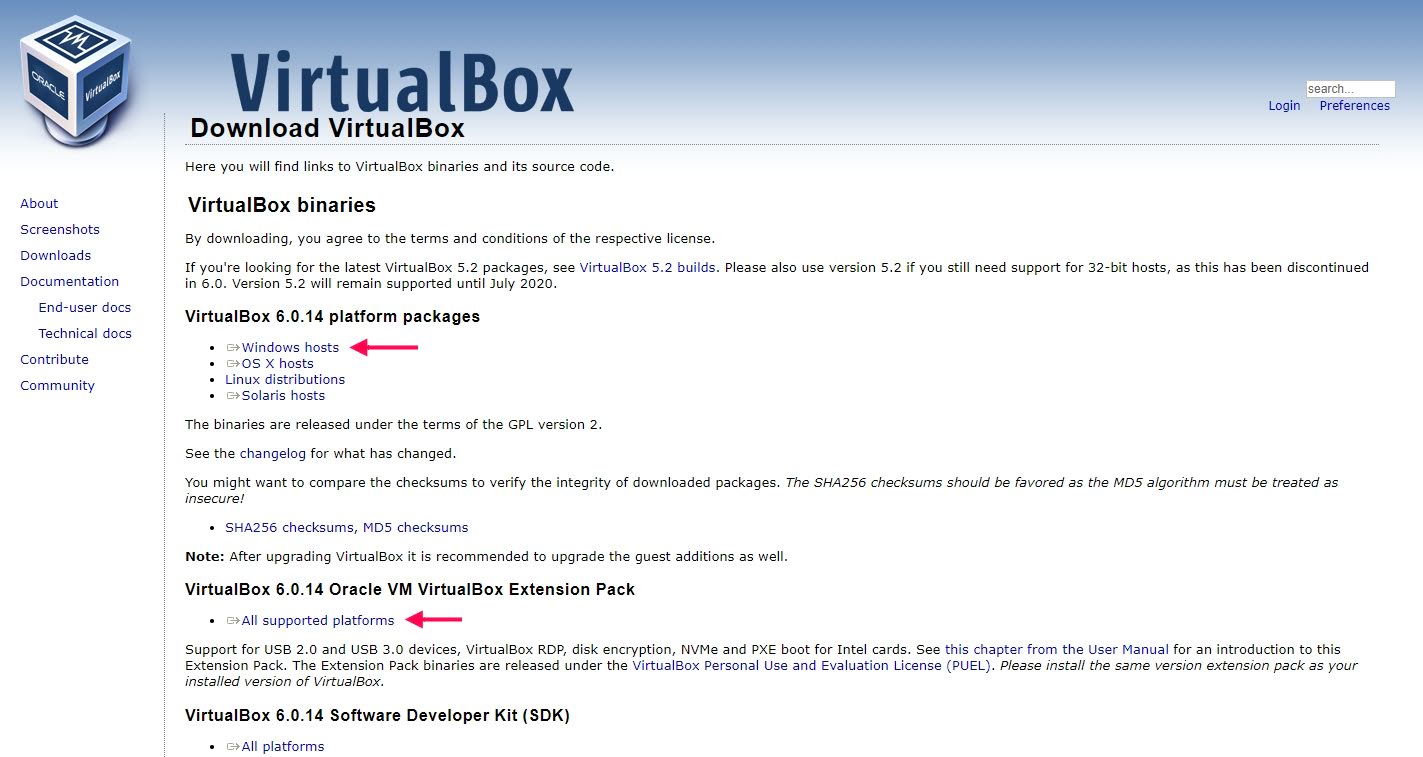
Step 2. 點選下一步。
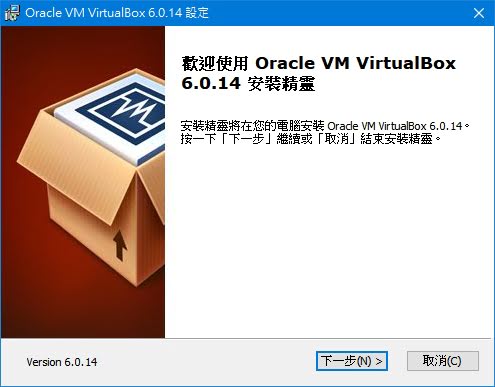
Step 3. 勾選要自訂安裝的項目,若以網路的功能來說,其實就算你不要安裝任何VirtualBox的模擬網路(或網卡),其實依然可以用內建的NAT網路,透過HostOS上網的。(以下圖的例子我們還是有勾選Bridge橋接網路)
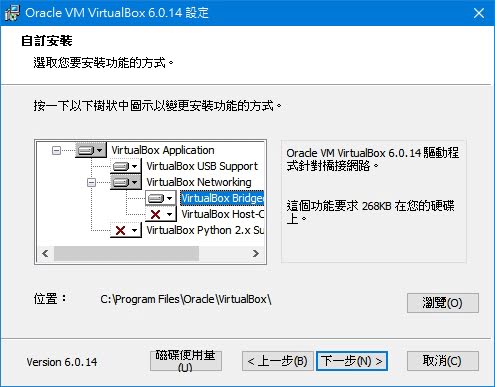
Step 4. 勾掉在快速啟動列建立捷徑。
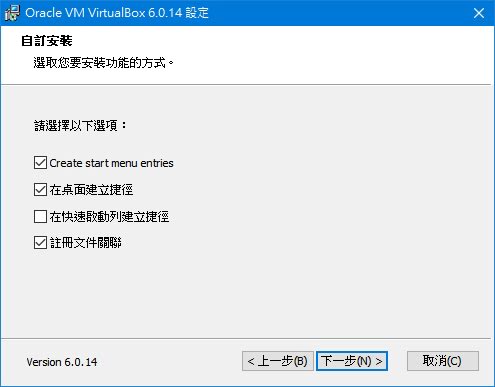
Step 5. 由於我們剛才有勾選要安裝Bridge橋接網路,所以VirtualBox會警告我們說等一下可能在設定網路環境時,會讓HostOS本身的網路會發生瞬斷的問題。
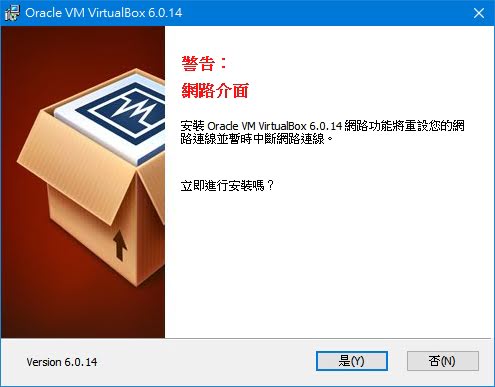
Step 6. 請點選安裝。
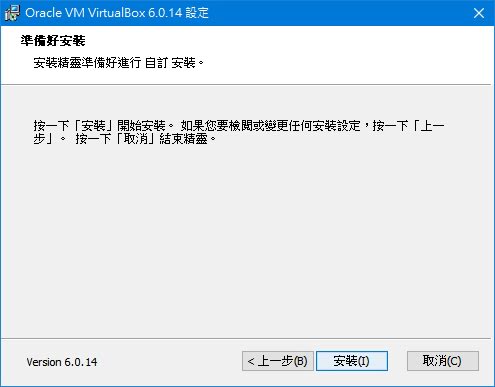
Step 7. 安裝的過程中,會因為要幫你的電腦加裝一下軟體式的虛擬裝置,因此會跳一些警告出來讓你授權他安裝。
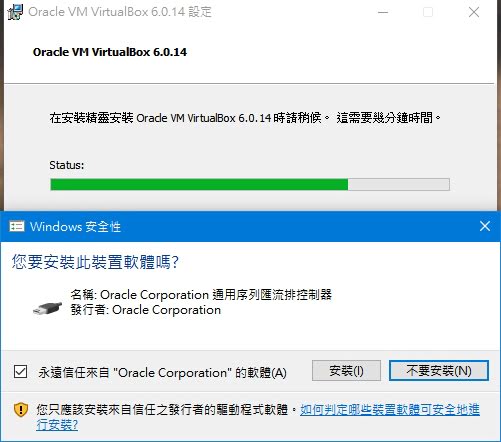
Step 8. 安裝完成後,把啟動VirtualBox的選項勾掉,因為我們等一下還要軟體裝擴充包。
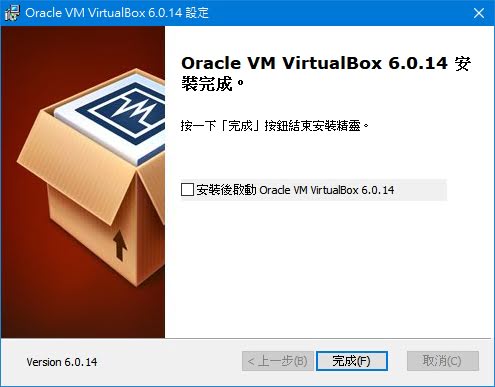
安裝VirtualBox Extension Pack延伸擴充包
簡單的說,這個擴充包裡面的內容就是一些顯卡、網卡、USB最佳化的驅動程式,以及VirtualBox自製的一些軟體讓你的滑鼠在主客系統之間移動能夠更順暢。
Step 1. 雙點擊Extension Pack,出現下列畫面點選安裝。
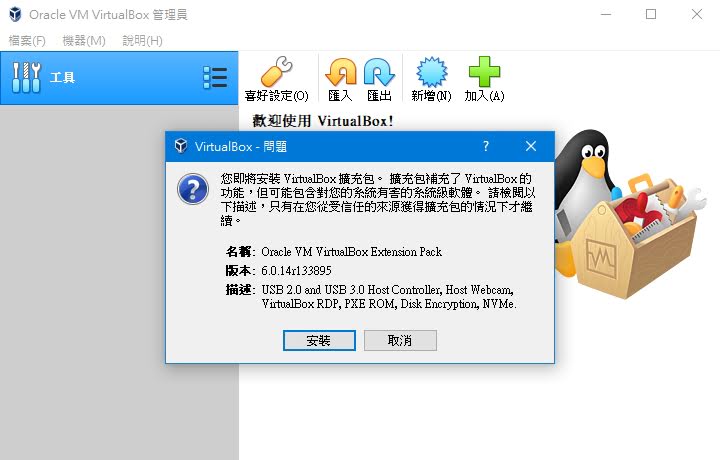
Step 2. 授權聲明書,一定要把捲軸下拉到最下方,「我同意」按鈕才會Enabled讓你點選。
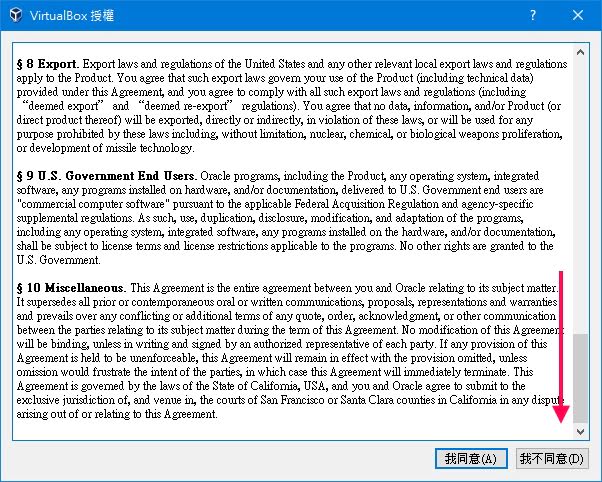
Step 3. 安裝成功後,基本上整個VirtualBox虛擬機器軟體就已經安裝完成了。
